电脑桌面不见了,右键也不能用 win10电脑右键点击桌面无反应如何解决
更新时间:2024-01-19 10:57:54作者:xiaoliu
在使用电脑的过程中,有时我们可能会遇到一些突发的问题,比如电脑桌面不见了或者右键点击桌面无反应的情况,尤其是在使用Win10系统的电脑上,这样的问题可能会更为常见。当遭遇这样的情况时,我们可以采取一些简便的方法来解决。下面将为大家介绍一些应对措施,帮助大家解决这一问题,恢复正常的电脑操作体验。
微软原版Win10 1809专业版:http://www.xitongtiandi.net/win10yuanban/4356.html
Win10鼠标右键点击桌面图标没反应解决方法如下:
1、同时按着ctrl+alt+esc打开任务管理器,并选择“详细信息”
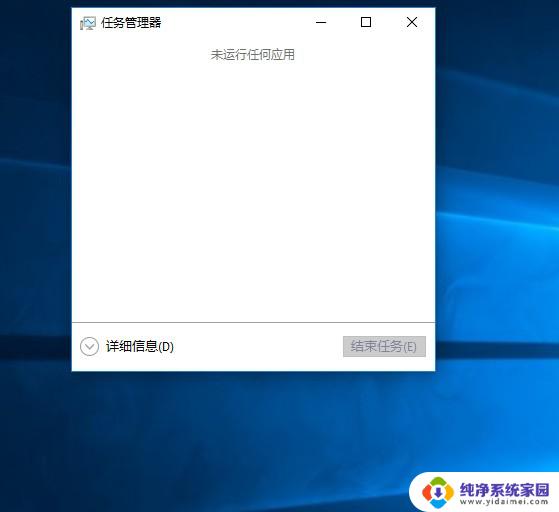
2、详细信息下,有很多项内容。在里面找到“Windows资源管理器”,然后右键结束任务
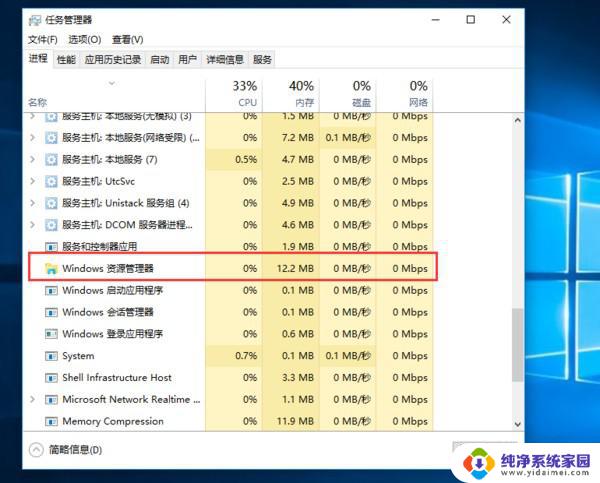
3、结束任务之后,桌面会变黑。然后点击右上角的“文件”选择“运行新任务”,在打开的框里输入exeplorer.exe,然后点击确定,之后桌面会闪一下,然后桌面恢复正常。
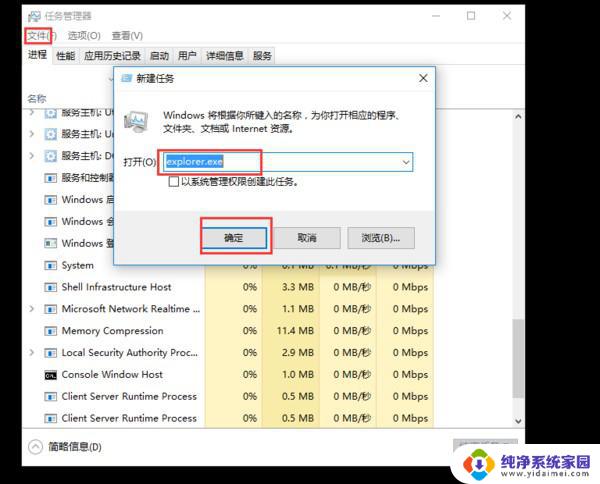
以上就是电脑桌面不见了,右键也不能用的全部内容,碰到同样情况的朋友们赶紧参照小编的方法来处理吧,希望能够对大家有所帮助。
电脑桌面不见了,右键也不能用 win10电脑右键点击桌面无反应如何解决相关教程
- 电脑桌面右键没有反应 解决Win10电脑右键点击桌面没有反应的方法
- win10时间点了没反应 win10桌面右下角时间点击无效怎么办
- 微软鼠标右键失灵 win10鼠标右键点击无反应怎么解决
- win10进系统点不了图标 电脑桌面图标点击无反应
- win10桌面什么东西不显示 点程序也没反应 电脑桌面图标点击没反应怎么修复
- 点击电脑图标没有反应 win10系统电脑桌面图标点击无反应
- win10点击谷歌图标没反应 win10系统电脑桌面图标点击无反应
- win10鼠标桌面右键转圈圈 Win10桌面鼠标右键卡顿解决方法
- 电脑桌面点不动没反应怎么回事 win10系统电脑点击桌面图标不起作用怎么处理
- 鼠标右键反应迟钝是什么原因win10 win10右键桌面右键菜单延迟怎么解决
- 怎么查询电脑的dns地址 Win10如何查看本机的DNS地址
- 电脑怎么更改文件存储位置 win10默认文件存储位置如何更改
- win10恢复保留个人文件是什么文件 Win10重置此电脑会删除其他盘的数据吗
- win10怎么设置两个用户 Win10 如何添加多个本地账户
- 显示器尺寸在哪里看 win10显示器尺寸查看方法
- 打开卸载的软件 如何打开win10程序和功能窗口